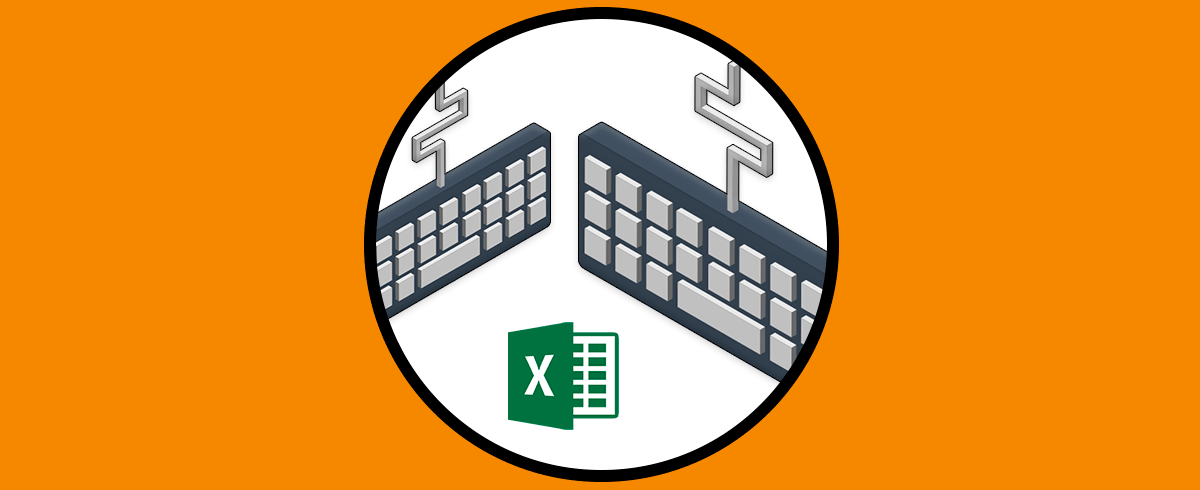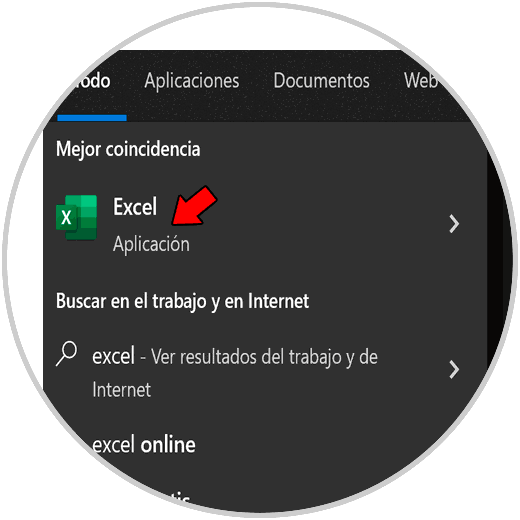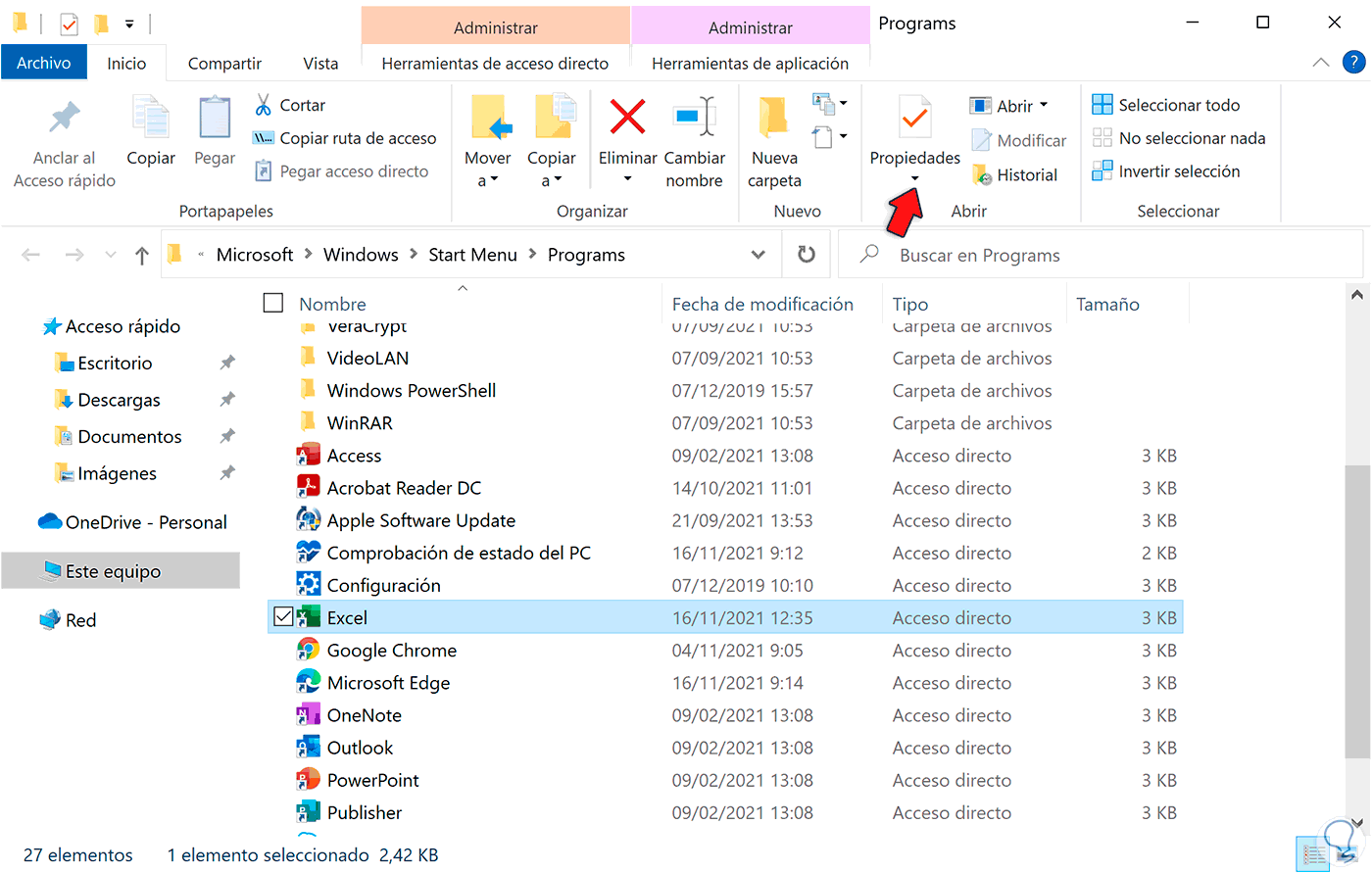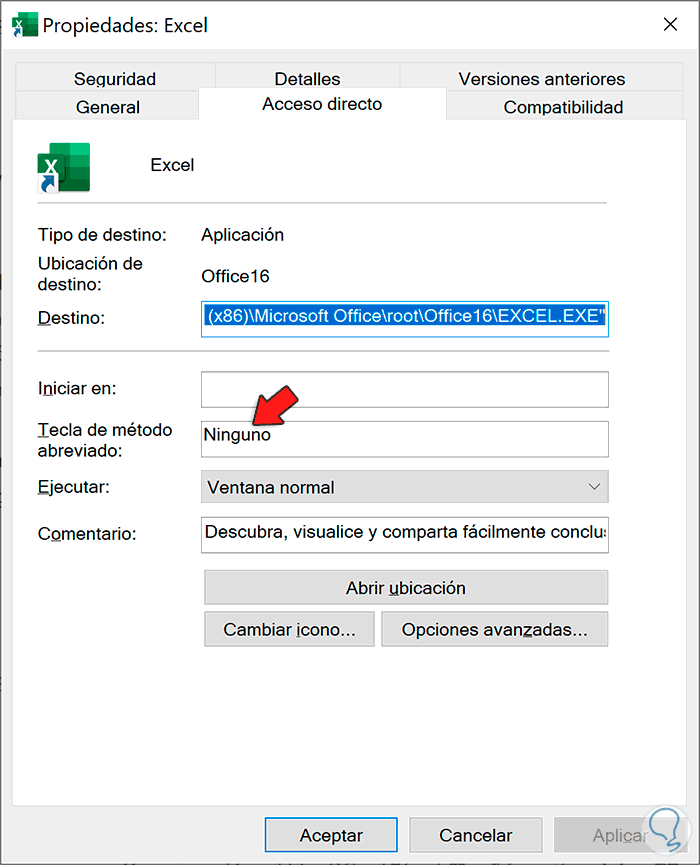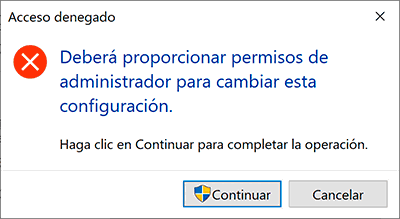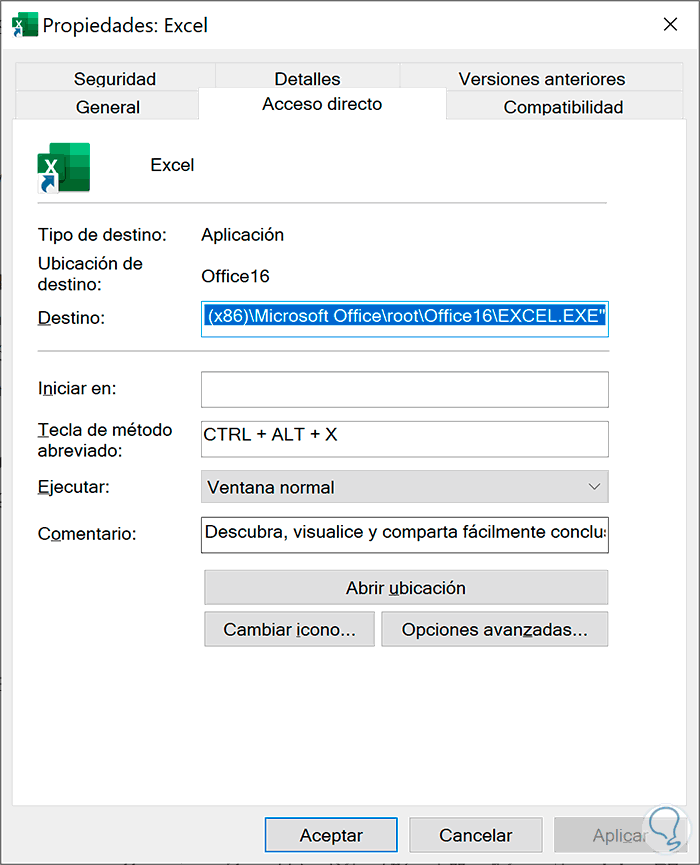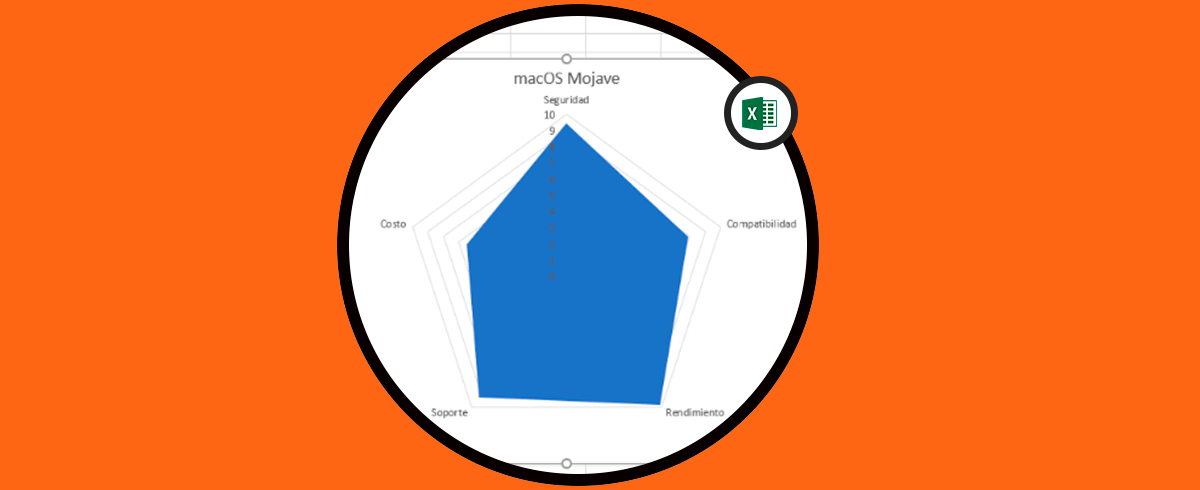Excel es sin duda una de las aplicaciones más utilizada por millones de usuarios que a diario acceden a este programa para crear nuevos documentos y hojas de cálculo o para gestionar diferentes archivos ya creados con diferentes bases de datos.
Al ser una app muy utilizada, es posible que muchos de nosotros queramos tenerla lo más a mano posible y una manera de hacerlo es creando un acceso directo para poder abrirla con el teclado y de este modo no tener que andar buscándola en nuestro PC.
Es por ello que a continuación te mostramos todos los pasos que debes seguir para saber cómo puedes abrir la App de Excel con el teclado en Windows, para que puedas acceder a la aplicación de manera sencilla y rápida siempre que lo necesites.
Cómo abrir Excel con el Teclado
Los pasos que debes seguir para saber cómo abrir Excel con el teclado en Windows son los siguientes.
Lo primero que debemos hacer es entrar en el buscador de Windows y escribimos Excel. Pulsamos Boton derecho encima del ejecutable > abrir ubicacion de archivo.
Nos manda a la siguiente ventana en la que seleccionamos botón derecho > Propiedades (encima del acceso directo Excel)
En la pestaña "Acceso Directo" vemos que la opción Tecla de metodo abreviado, sale ninguno. Debemos pulsar aquí.
Por ejemplo seleccionamos la combinación: CTRL + ALT + X. Pulsamos en Aplicar y saldrá el aviso que nos informa que debemos proporcionar permisos administrador. Pulsamos en aceptar.
Finalmente veremos que ya sale la combinación en metodo abreviado. Ahora al pulsar CTRL + ALT + X se abrirá Excel automáticamente con el teclado.
De este sencillo modo podremos abrir la aplicación de Excel directamente desde nuestro teclado, con la combinación te teclas que hayamos seleccionado para hacer esto.